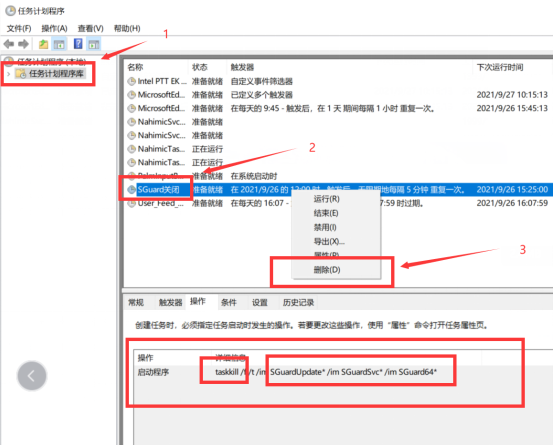Fearless Contract a été lancé et je pense que tous les joueurs ont hâte d'y jouer. Cependant, de nombreux joueurs ont récemment signalé qu'une exception s'était produite lors de l'exécution du composant de sécurité du jeu au démarrage du jeu. Si vous ne savez toujours pas comment. pour le résoudre, dépêchez-vous de jeter un œil à l'introduction de l'éditeur !
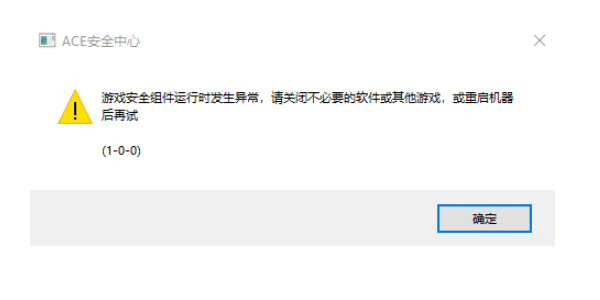
Raison de l'exception : cette invite est due au fait que le composant SGuard de la solution de sécurité Anti-Cheat Expert ne s'exécute pas correctement . Les joueurs peuvent suivre les méthodes suivantes pour résoudre les problèmes :
1. Ouvrez d’abord le service Windows, vous pouvez choisir l’une des deux méthodes suivantes :
2. Cliquez avec le bouton droit sur Poste de travail/Ordinateur, cliquez sur « Gérer », ouvrez Gestion de l'ordinateur, puis sélectionnez Services et applications sur la gauche – Services ;
3. Utilisez les touches de raccourci et les commandes : appuyez simultanément sur les touches Win+R, saisissez services.msc dans la fenêtre d'exécution et confirmez pour ouvrir le service ;
4. Après l'avoir ouvert, recherchez le service nommé AntiCheatExpert sur le côté droit et vérifiez s'il est dans l'état « désactivé » ;
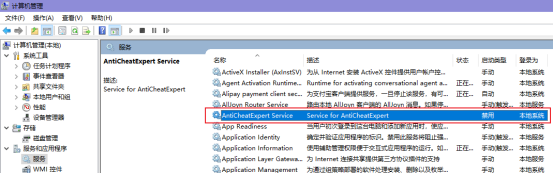
5. S'il est "Désactivé", double-cliquez dessus, cliquez sur la liste déroulante "Désactivé" dans la boîte de dialogue contextuelle et remplacez-le par "Manuel" pour vous connecter au jeu.
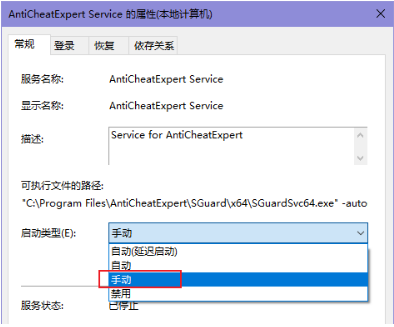
1. 360
- Cliquez sur [Confiance et blocage] dans le coin inférieur droit
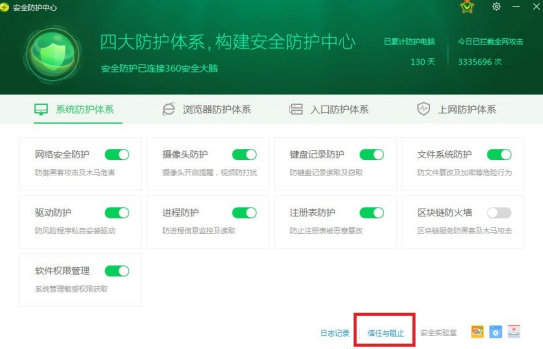
- Vérifiez s'il y a SGuard64.exe, SGuard32.exe, SGuardUpdate64.exe, SGuardUpdate32.exe, SGuardSvc64.exe, SGuardSvc32.exe dans la zone bloquée. Si tel est le cas, restaurez la confiance, puis relancez le jeu.
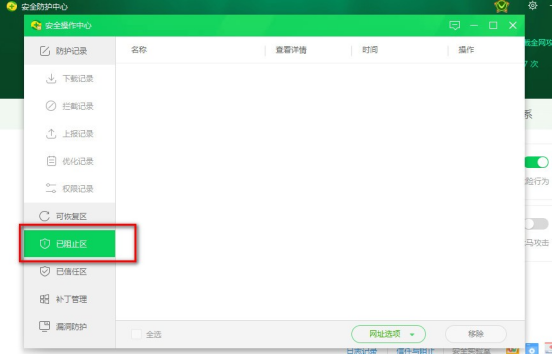
2. QQ Majordome
- Cliquez sur Falcon Panoramic Defense sur la page d'accueil
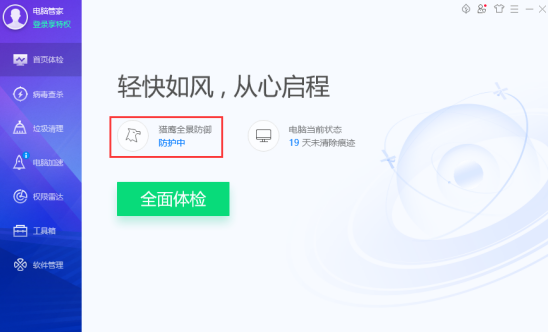
- Cliquez sur Trust Management dans le coin inférieur droit
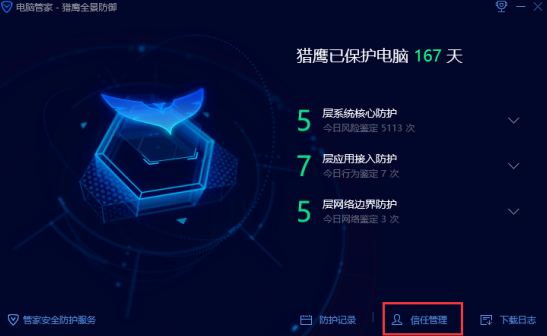
- Vérifiez s'il y a SGuard64.exe, SGuard32.exe, SGuardUpdate64.exe, SGuardUpdate32.exe, SGuardSvc64.exe, SGuardSvc32.exe dans les programmes approuvés/bloqués. Si tel est le cas, restaurez-le en mode confiance et réexécutez le jeu.
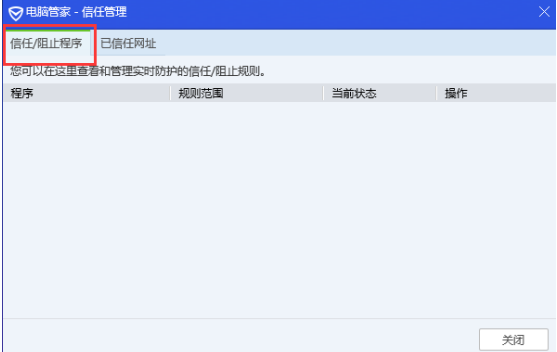
- Revenez à nouveau à la page principale de Computer Manager, puis cliquez sur [Boîte à outils] à gauche, recherchez et cliquez sur [Surveillance du trafic] à droite.
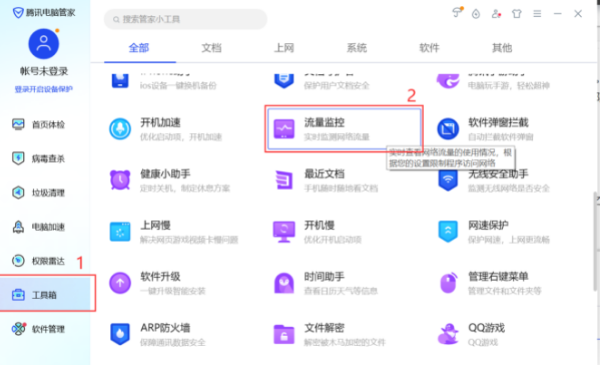
- Après ouverture, nous pouvons voir l'interface comme indiqué ci-dessous. Dans la surveillance, nous pouvons voir le texte bleu "Réseau désactivé" sur le côté droit. Vérifiez s'il y a SGuard64.exe, SGuard32.exe, SGuardUpdate64.exe, etc. dans la liste des réseaux désactivés SGuardUpdate32.exe, SGuardSvc64.exe, SGuardSvc32.exe, le cas échéant, supprimez-les de la liste.
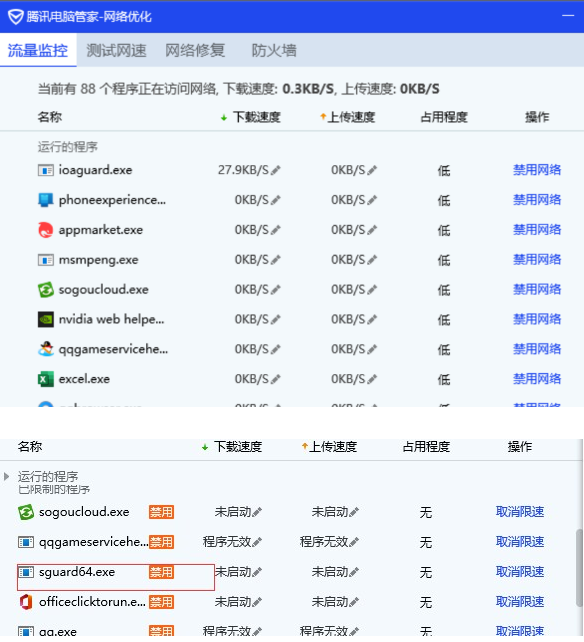
3. Autres anti-logiciels, tels que Tinder
- Vérifiez s'il y a SGuard64.exe, SGuard32.exe, SGuardUpdate64.exe, SGuardUpdate32.exe, SGuardSvc64.exe, SGuardSvc32.exe dans le message désactivé. Si tel est le cas, restaurez la confiance et redémarrez le jeu.
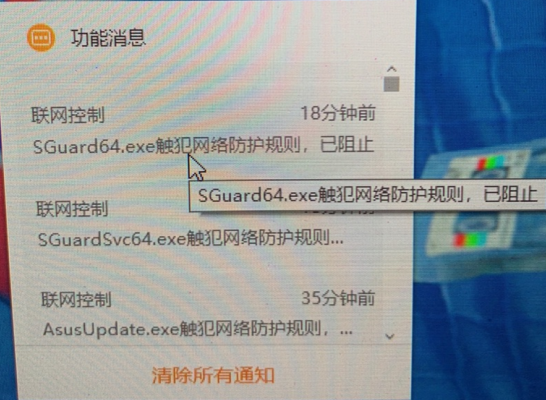
1. Supprimez le dossier C:Program FilesAntiCheatExpert et redémarrez le jeu (ce dossier sera automatiquement réinstallé).
2. Si, au cours du processus de suppression, vous êtes invité à refuser l'accès, à obtenir des autorisations anormales, etc., veuillez supprimer les autorisations refusées sur le dossier correspondant avant de le supprimer, ou utilisez directement le destructeur de fichiers, la suppression puissante et d'autres fonctions d'un logiciel de sécurité tel que comme "Computer Manager" pour le supprimer.
Quatrième cas : Vérifiez si la variable d'environnement ProgramFiles est correcte
1. Appuyez sur les touches Win+R, entrez %programfiles% et confirmez pour voir si le dossier peut être ouvert. S'il affiche « Fichier introuvable », suivez les étapes ci-dessous pour le configurer :
2. Cliquez avec le bouton droit sur Poste de travail/Ordinateur, cliquez sur Propriétés-Paramètres système avancés-Variables d'environnement ;
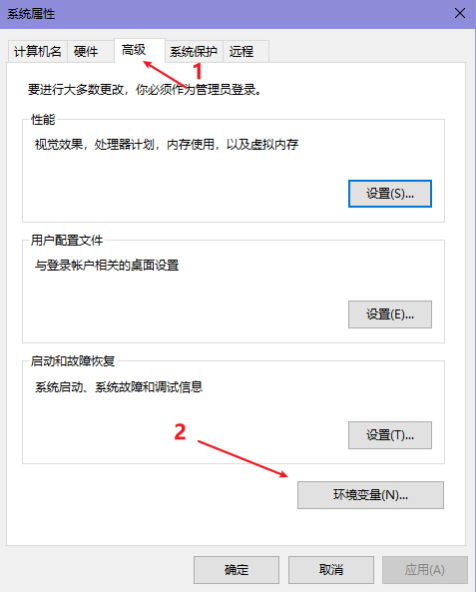
3. Cliquez sur le bouton "Nouveau" ci-dessous, entrez programfiles dans la zone de nom de la variable et entrez C:Program Files dans la valeur de la variable.
4. Cliquez tour à tour sur le bouton OK.
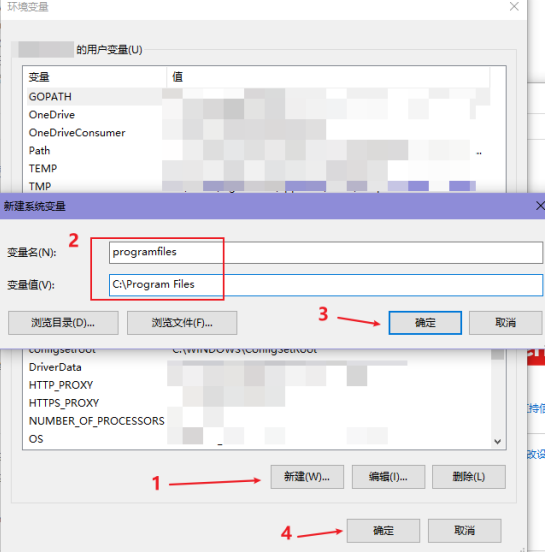
5. Redémarrez l'ordinateur.
1. Vérifiez s'il existe une tâche permettant d'arrêter régulièrement SGuard dans les tâches de synchronisation. Recherchez le Planificateur de tâches dans le menu Démarrer et cliquez pour l'ouvrir.
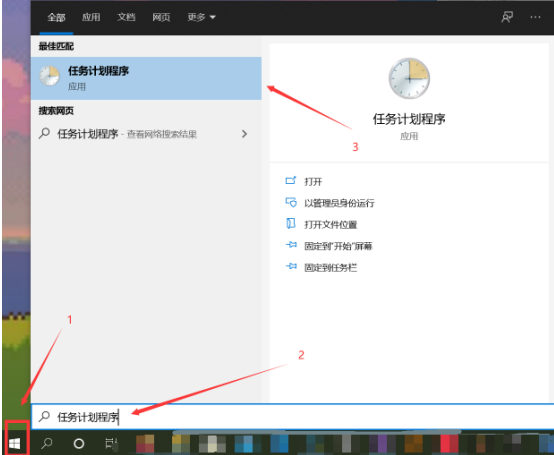
2 Sur la page Planificateur de tâches, cliquez sur « Bibliothèque locale du Planificateur de tâches » dans le coin supérieur gauche.
3 Cliquez tour à tour sur chaque élément de la liste. Au bas de la liste, vérifiez la colonne "Action" - "Détails" de l'élément. S'il y a à la fois des mots liés à "taskkill" et "SGuard" dans "Détails", à droite. -cliquez pour supprimer cet élément.